Hvernig á að undirbúa tölvuna þína fyrir Windows 7 End of Life

Microsoft hefur tilkynnt að janúar 2020 muni marka endalok líftíma Windows 7, sem þýðir að opinber stuðningur við vöruna mun ekki lengur virka.
Til að framkvæma ákveðin verkefni þarf reikningurinn þinn að hafa stjórnunarréttindi. Það myndi útskýra hvers vegna þegar þú reynir að fylgja leiðbeiningum, verða hlutirnir ekki eins og þú bjóst við.
Þú gætir hafa gert mistök við að fylgja leiðbeiningum, eða kannski hefur reikningurinn þinn ekki þau stjórnunarréttindi sem hann þarf til að klára verkefnið. Góðu fréttirnar eru þær að það eru auðveldar leiðir til að athuga hvers konar reikning þú ert með.
Til að opna stillingar, ýttu á Windows og I takkana . Farðu á reikning og fyrir neðan prófílmyndina þína ættir þú að sjá hvort þú hafir stjórnunarréttindi.
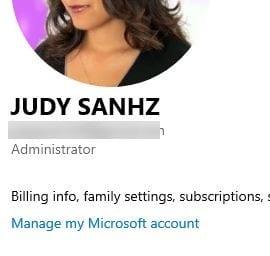
Fljótlegasta leiðin til að opna staðbundna notendur og hópa er að slá inn lusrmgr.msc í leitarstikuna . Ef þú vilt geturðu líka hægrismellt á Windows byrjunarvalmyndina og smellt á Tölvustjórnun. Þegar nýr gluggi birtist skaltu smella á Staðbundnar notendur og hópa , fylgt eftir með valkostinum Hópar .
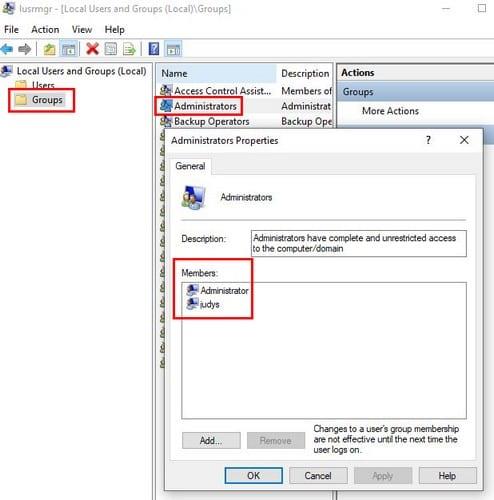
Finndu valkosti stjórnanda og tvísmelltu á hann. Stjórnunareiginleikar glugginn ætti að birtast og þegar hann gerir það muntu sjá hvaða reikningar hafa stjórnunarréttindi í Members boxinu.
Skipunarlínan býður þér einnig fljótlega leið til að athuga hvort þú sért með venjulegan notendareikning eða ekki. Opnaðu skipanalínuna með því að nota leitarstikuna og sláðu inn: netnotandi (reikningsnafn) . Þannig að færslan myndi líta svona út: netnotandi fake123 .
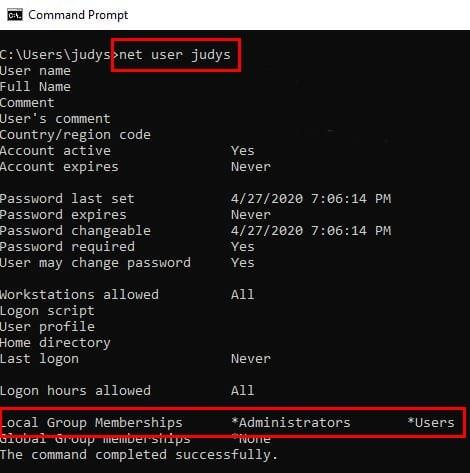
Ef þú sérð aðeins Notendur í hlutanum Local Group Memberships, þá ertu með venjulegan notendareikning. En ef þú sérð bæði stjórnendur og notendur, þá hefurðu stjórnunarréttindi.
Leitaðu að Computer Management valkostinum í leitarstikunni. Ef það er ekki þegar stækkað skaltu smella á System Tools fellivalmyndina. Nú skaltu smella á valkostinn Staðbundnir notendur og hópar . Veldu notendaútibúið og finndu reikninginn sem þú vilt athuga. Hægrismelltu á reikninginn og veldu Properties valmöguleikann.
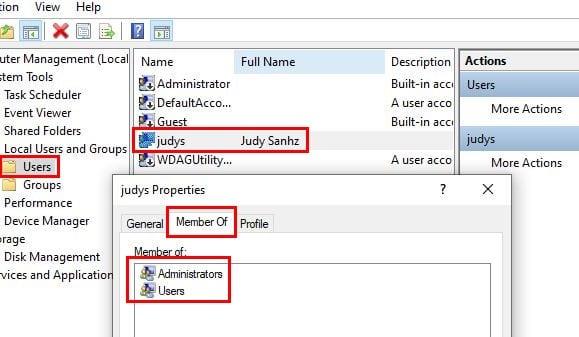
Smelltu á Member Of flipann og ef það stendur bæði stjórnendur og notendur hefurðu stjórnunarréttindi. Ef það segir aðeins notendur, þá ertu með venjulegan reikning.
Með PowerShell eru hlutirnir aðeins öðruvísi, en það er samt hægt að sjá hvort þú ert með staðbundinn reikning eða ekki. Opnaðu PowerShell með því að hægrismella á Windows byrjunarvalmyndina og veldu þann sem segir, Administrator.
Fyrsta skipunin sem þú þarft að slá inn er whoami og ýttu á enter. Önnur skipunin til að slá inn er Get- LocalUser -Name Þú notendanafn hér | Veldu Aðalheimild. Ekki gleyma að ýta á enter.
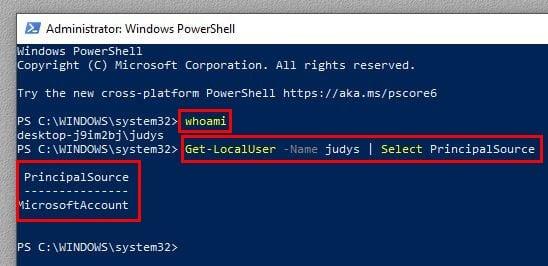
Ef þú ert aðeins með staðbundinn reikning, þá stendur ekki MicrosoftAccount, heldur Local.
Notaðu leitarstikuna til að leita að Control Panel valkostinum og ýttu á Enter til að opna hann. Þegar það er opið, farðu í User Accounts og smelltu á User Accounts valmöguleikann. Þú munt smella á sama valmöguleikann tvisvar. Hægra megin við prófílmyndina þína og undir tölvupóstinum þínum sérðu hvort reikningurinn þinn sé stjórnandi.
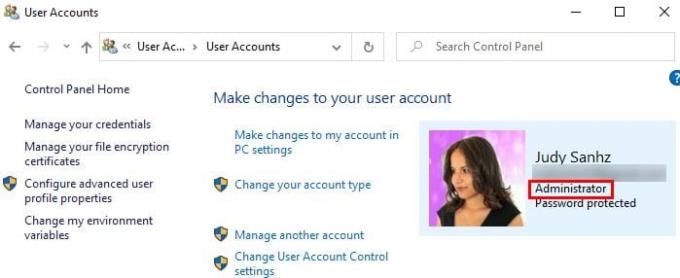
Að hafa stjórnunarreikning er nauðsyn fyrir ákveðin verkefni. Nú geturðu athugað hvort reikningurinn þinn hafi heimild til að framkvæma þessi verkefni eða ekki. Svo, er reikningurinn þinn stjórnunarlegur?
Microsoft hefur tilkynnt að janúar 2020 muni marka endalok líftíma Windows 7, sem þýðir að opinber stuðningur við vöruna mun ekki lengur virka.
Virkjaðu eða slökktu á numlock við ræsingu með því að breyta Microsoft Windows skránni.
Hvernig á að virkja valkostinn Keyra sem... þegar þú hægrismellir á tákn í Microsoft Windows.
Hvernig á að virkja NET Send skipanir í Microsoft Windows og láta þær virka.
Lagaðu algengt vandamál þegar þú setur upp tæki í Microsoft Windows.
Við sýnum þér skrefin til að leysa villu 0x80004005 þegar zip skrár eru teknar út í Windows tölvuna þína.
Slökktu á hakinu fyrir lítið pláss í Microsoft Windows með þessum skrefum.
Lykilorð eru góð leið til að vernda friðhelgi þína, en þau geta verið vandamál fyrir gleymt fólk. Það gæti verið skelfilegt að gleyma innskráningarlykilorðinu þínu í Windows 7, en ekki hafa áhyggjur. Notaðu þessa kennslu til að endurstilla Windows 7 lykilorðið þitt.
Slökktu á Apple hugbúnaðaruppfærslunni og komdu í veg fyrir að hún birtist á Windows tölvunni þinni.
Hjálp fyrir þegar þú finnur að Microsoft Windows tölvuskjánum þínum er snúið á hvolf.
Sæktu Microsoft ORCA MSI tólið ef þú vilt breyta innihaldi Microsoft hugbúnaðaruppsetningarskráa.
Virkjaðu eða slökktu á forsækni (ofursækni) eiginleikanum í Microsoft Windows 10, 8 og 7.
Leystu vandamál þar sem Microsoft Windows leyfir þér ekki að setja ákveðið nafn á prentara vegna þess að það skynjar að það sé þegar til.
Hvernig á að virkja eða slökkva á stjórnandareikningnum á innskráningarskjánum í Microsoft Windows 10.
Leystu vandamál þar sem þú færð skilaboð um að aðgangur er hafnað þegar þú reynir að keyra ATTRIB skipunina í Microsoft Windows.
Stundum gleymirðu lykilorðinu þínu fyrir Windows 7 og þarft að endurstilla það til að skrá þig inn í tækið þitt. Góðu fréttirnar eru að það er frekar þægilegt að gera þetta. Eiginleiki er til sem gerir það auðvelt að endurstilla lykilorðið.
Hvernig á að færa glugga utan skjás aftur í sýn í Microsoft Windows.
Hvernig á að breyta stillingum fyrir UAC í Microsoft Windows 10, 8 og 7.
Áætlað er að stuðningur við lífslok fyrir Windows 7 ljúki 14. janúar 2020 - innan við eitt ár. Flestir Windows 7 viðskipta-, fyrirtækja- og menntaviðskiptavinir eru nú þegar að vinna að því að flytja yfir í Windows 10. En raunin er sú að fyrir sum fyrirtæki og menntastofnanir er nauðsynlegt að fá aukinn stuðning frá
Hvernig á að slökkva á Microsoft Windows blöðruskilaboðum við prentun.
Þú lifir annasömu lífi. Það síðasta sem þú þarft eru sölusímtöl eða, jafnvel verra, símtöl frá svindlarum. En þeir geta gerst af og til. Þess vegna er
Hisense er eitt af efstu sjónvarpsmerkjunum með mikið úrval af gerðum sem henta mismunandi þörfum og smekk. Flest nútíma Hisense sjónvörp eru með snjöllum eiginleikum, eins og
.MOV skrár, tegund myndbandssniðs þróað af Apple, eru í miklum metum fyrir hágæða myndbands og hljóðs. Það er svo gott þessi fagmaður
Þótt Windows 11 eigi að vera notendavænna stýrikerfi en forverar þess, þá fylgja því nokkrar óvæntar breytingar. Ekki síst,
Kannski ertu að leysa nettengingarvandamál fyrir tiltekið forrit og þarft að athuga hvort tengiaðgangur þess sé opinn. Hvað ef þú þarft
Viltu fjarlægja Microsoft Edge af Windows 11 tölvunni þinni? Og vilt koma í veg fyrir að það setji sig sjálfkrafa upp aftur? Fylgdu þessari handbók.
Microsoft hefur alltaf gert Windows aðgengilegt í nokkrum útgáfum, hvort sem það er Nemandi og Kennari, Home eða Windows 7 og Vistas Ultimate. Windows 10 er nr
Stundum birtast skilaboð um tengingarvandamál eða ógildan MMI kóða og geta verið pirrandi fyrir Android notendur. Þegar ógild MMI kóða skilaboð
Virkar tölvan þín hægar en venjulega? Þetta gæti verið merki um að það sé að ofhitna. Það er algengt mál sem mun gera þig minna afkastamikill þegar þú reynir að reikna út
Þegar tölvan þín er farin að verða sein er það merki um að þú þurfir að losa um pláss. Venjulega er það frábær staður til að byrja að eyða tímabundnum skrám.




























